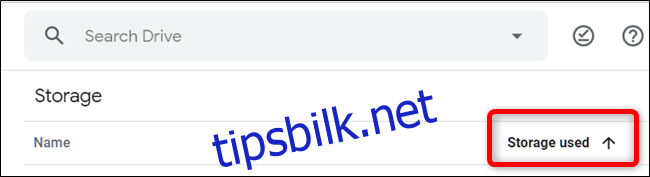Dersom du har vanskeligheter med å holde orden på Google Disk og raskt trenger å finne en spesifikk fil, kan det være frustrerende å lete etter den. Her er noen metoder for å søke effektivt i Google Disk.
Hurtigtilgang i Google Disk
Google Disk har en praktisk funksjon som ligger øverst på startsiden, og som foreslår nylig åpnede, redigerte eller potensielt relevante filer. Denne funksjonen kalles Hurtigtilgang, og det er en enkel måte å finne filer du bruker ofte. Du kan aktivere hurtigtilgang via innstillingene.
Gå til startsiden for Drive, klikk på innstillingsikonet (tannhjulet) øverst til høyre og velg «Innstillinger».
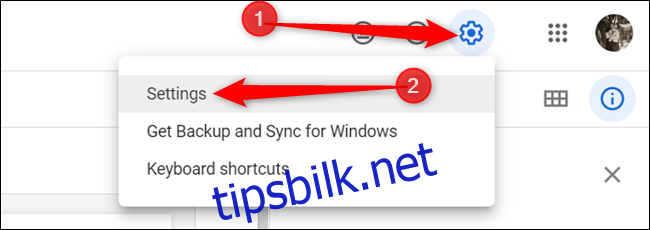
I innstillingene, finn «Forslag»-delen. Kryss av i boksen ved siden av «Gjør relevante filer lett tilgjengelige i Hurtigtilgang» og klikk «Ferdig».
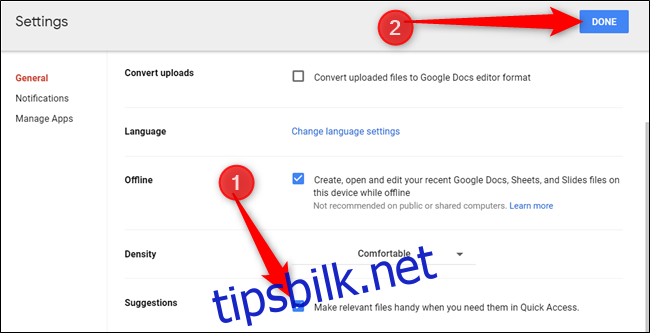
Når hurtigtilgang er aktivert, vil du se en seksjon med foreslåtte filer øverst på siden neste gang du åpner Google Disk.
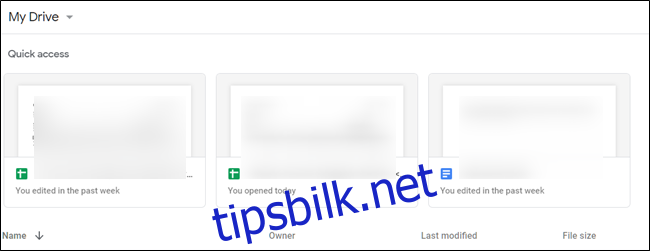
Søk direkte i din Google Disk
Dersom filen du leter etter ikke vises under Hurtigtilgang, kan du søke direkte i Google Disk. Dette gjør du ved å bruke søkefeltet øverst på siden.
Begynn å skrive inn filnavnet i søkefeltet, og Google Disk vil dynamisk søke gjennom alle dine filer etter samsvar. Når filen dukker opp i resultatene, klikker du på den for å åpne den.
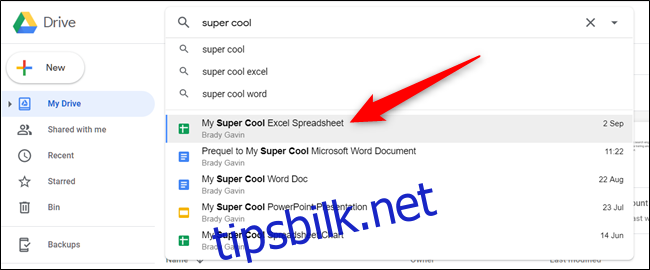
Filtrer søkeresultater
Google introduserte en forbedret måte å filtrere filer i Google Disk i februar 2019. Denne metoden lar deg isolere bestemte filtyper og deretter bla gjennom resultatene for å finne filen du leter etter.
Klikk på søkefeltet på Google Disk startsiden. En liste over forskjellige filtyper vil da vises. Du kan velge mellom PDF-filer, dokumenter, regneark, presentasjoner, bilder og videoer.
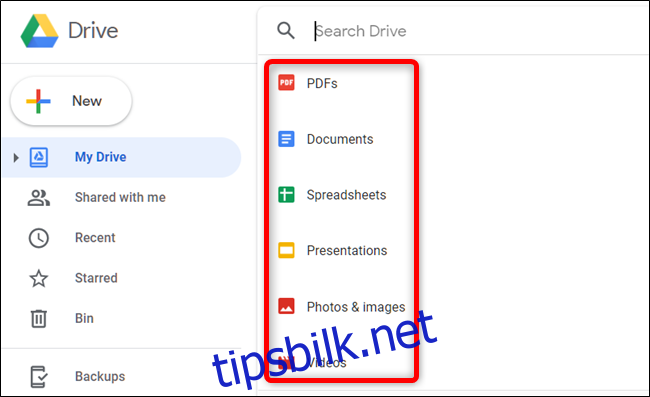
Klikk på filtypen du ønsker å filtrere på.
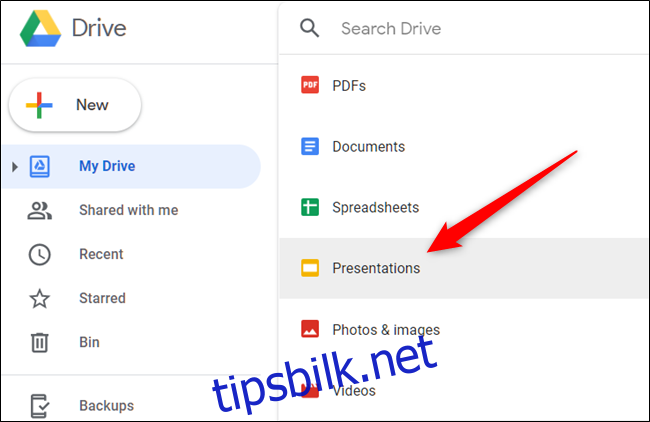
Alle filer som matcher den valgte filtypen vil nå vises. For å åpne en fil, dobbeltklikker du på den.
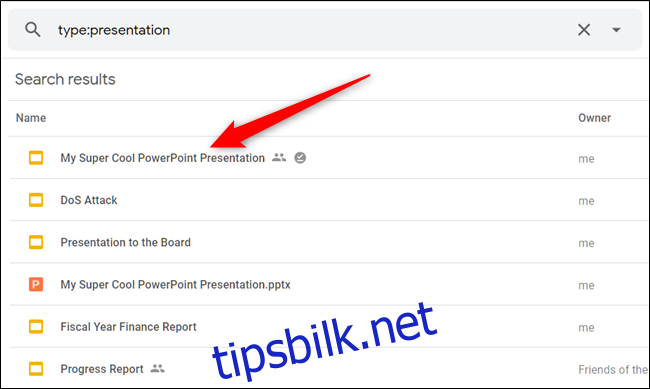
Avanserte søkefiltre
Hvis du fortsatt ikke finner filen du leter etter, kan du bruke avanserte søkefiltre for å avgrense søket ytterligere.
Klikk på søkefeltet og deretter på «Flere søkeverktøy» nederst i listen.
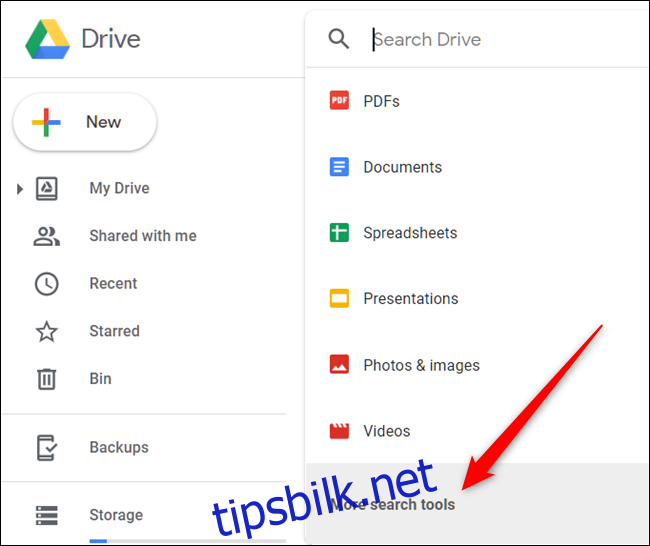
Når du klikker på «Flere søkeverktøy» åpnes en ny rute med flere alternativer for å finne akkurat den filen du leter etter. Disse feltene inkluderer:
| Type: | Velg filtyper som dokumenter, bilder, PDF-er, lyd, mapper eller ZIP-filer. |
| Eier: | Angi eieren av filen. Velg mellom «Alle», «Meg», «Ikke meg», eller skriv inn navn/e-postadresse. |
| Plassering: | Angi om filen er i en spesifikk mappe, «Papirkurv» eller «Stjernemerket». Du kan også søke etter filer som er tilgjengelige for personer i din organisasjon. |
| Dato endret: | Angi datoen da filen sist ble redigert. |
| Elementnavn: | Søk etter en tittel eller et ord som matcher en del av filnavnet. |
| Har ordene: | Søk etter ord og uttrykk i filinnholdet. |
| Delt med: | Navn eller e-postadresse til personen filen er delt med. |
| Oppfølging: | Søk etter filer som har oppgaver tildelt deg eller forslag i filer du eier. |
Fyll ut ett eller flere av feltene som kan hjelpe deg å spesifisere søket, og klikk deretter «Søk».
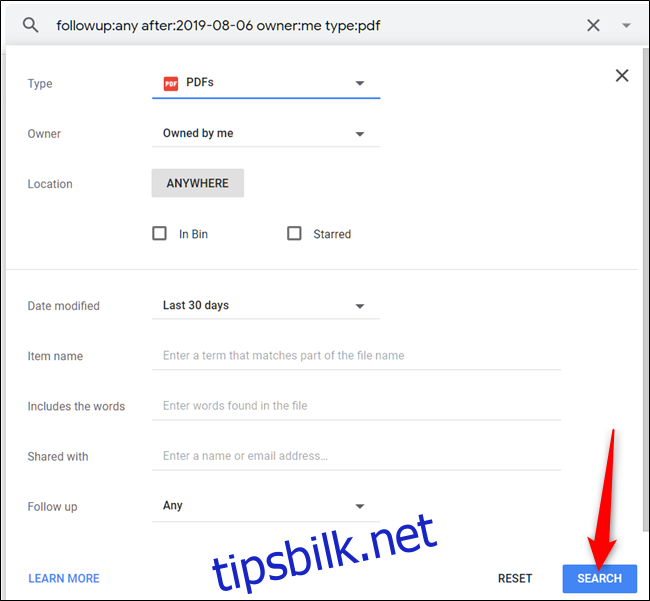
Alle filer som samsvarer med søkekriteriene dine, vil nå vises under søkefeltet. For å åpne filen, dobbeltklikker du på den, og Google Disk vil åpne den for deg.
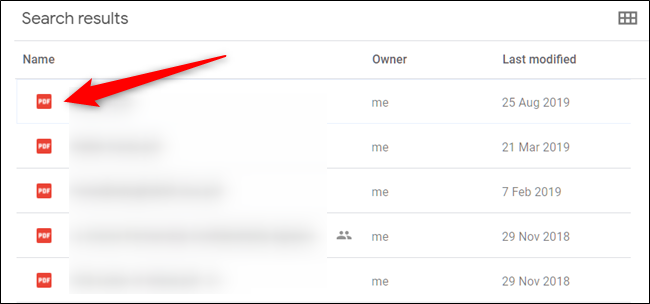
Søk etter filstørrelse
Hvis du trenger å finne filer i Google Disk basert på filstørrelse, kan du sortere filene etter størrelse. Du kan velge å vise filene fra største til minste eller fra minste til største, avhengig av hva du leter etter.
I venstre rute, under Lagring, klikker du på den totale lagringsplassen din (f.eks. «1,6 GB av 17 GB brukt»). Da vil alle filene dine vises i hoveddelen av Google Disk. Som standard vises filene sortert fra største til minste.
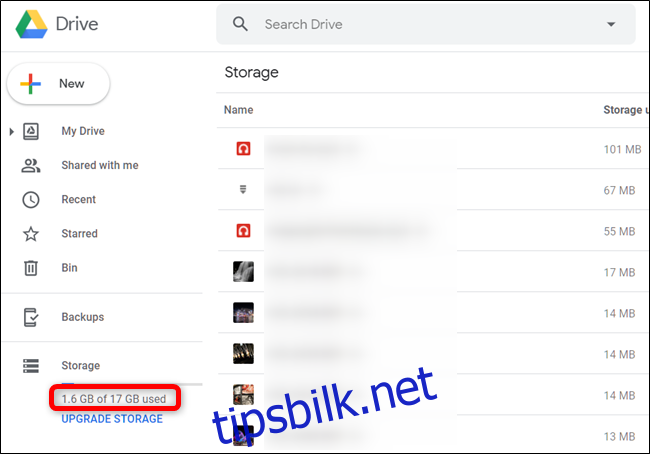
For å sortere filene fra minste til største, klikker du på «Lagring brukt». Pilen ved siden av teksten vil endre retning, noe som indikerer at sorteringsrekkefølgen er omvendt.